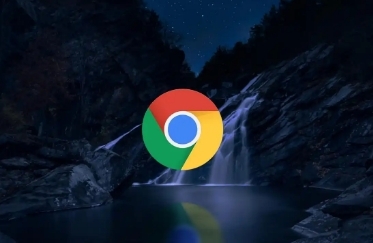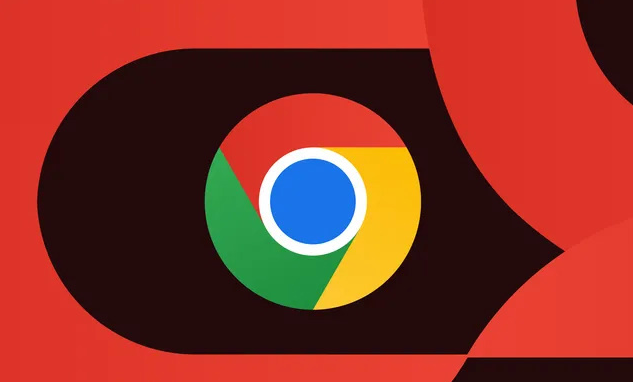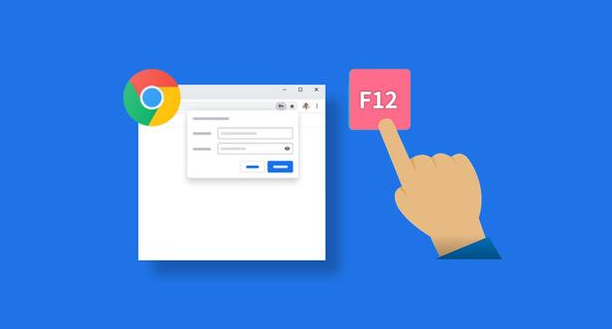教程详情
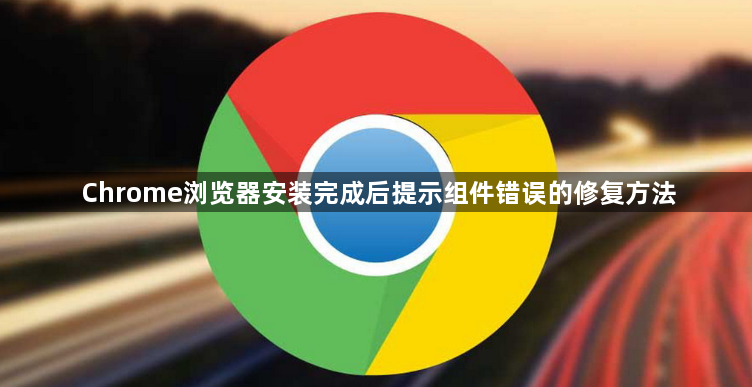
1. 重新安装Chrome浏览器:当出现组件错误提示时,首先可尝试卸载当前的Chrome浏览器,然后重新进行安装。在Windows系统中,可通过“控制面板”中的“程序和功能”找到Google Chrome,右键点击并选择“卸载”。卸载完成后,访问Chrome官方网站([https://www.google.com/chrome/](https://www.google.com/chrome/)),下载最新版本的安装程序,并按照提示进行安装。在安装过程中,确保关闭其他正在运行的程序,以避免可能的冲突。
2. 检查系统环境:组件错误可能是由于系统环境不满足Chrome浏览器的安装要求导致的。确保操作系统已更新到最新版本,包括所有重要的安全补丁和服务包。例如,在Windows系统中,可点击“开始”菜单,选择“设置”,然后进入“更新和安全”板块,点击“检查更新”按钮,安装系统推荐的更新。同时,检查系统中是否安装了必要的运行时组件,如。NET Framework等。若未安装或版本过低,可从微软官方网站下载并安装最新版本。
3. 清理注册表和临时文件:有时候,残留的注册表项或过多的临时文件可能会引起组件错误。使用系统自带的磁盘清理工具,删除临时文件和系统垃圾文件。在Windows系统中,通过“此电脑”打开磁盘属性,选择“磁盘清理”选项,勾选需要清理的文件类型,然后点击“确定”进行清理。对于注册表清理,可使用可靠的第三方注册表清理工具,如CCleaner等。但在使用这类工具时,要谨慎操作,避免误删重要注册表项。
4. 检查杀毒软件和防火墙设置:某些杀毒软件或防火墙可能会阻止Chrome浏览器的某些组件正常安装或运行。暂时禁用杀毒软件和防火墙,然后再次尝试安装或启动Chrome浏览器。如果安装成功,可在杀毒软件或防火墙的设置中,将Chrome浏览器添加到信任列表或白名单中,允许其正常运行。但请注意,在禁用安全软件期间,不要进行其他可能涉及安全风险的操作,完成浏览器相关操作后,应及时重新启用安全软件。
5. 修复系统文件:损坏的系统文件也可能导致Chrome浏览器组件错误。在Windows系统中,可打开命令提示符(以管理员身份运行),输入“sfc /scannow”命令,然后按回车键。系统会自动扫描并修复损坏的系统文件。扫描过程可能需要一些时间,耐心等待完成即可。完成后,再次尝试安装或启动Chrome浏览器,看是否仍出现组件错误提示。